Las 6 mejores funciones de control por voz del iPhone para un funcionamiento manos libres perfecto


Si buscas una solución de manos libres, utilizar el control por voz en tu iPhone puede mejorar significativamente tu experiencia. Esta función te permite gestionar tareas, iniciar aplicaciones y navegar por tu dispositivo sin problemas utilizando solo tu voz. Veamos cómo activar y utilizar el control por voz para crear una experiencia totalmente basada en la voz.
1. Desplazamiento automático
La función de Control por voz en iOS es especialmente útil para los usuarios que pueden tener dificultades con la navegación manual en sus iPhones o que prefieren los comandos de voz para una mejor accesibilidad. Para utilizar sus funciones, como el desplazamiento automático, asegúrate de haber habilitado el Control por voz en tu iPhone con iOS 13 o posterior.
Vaya a Configuración → Accesibilidad → Control de voz en su iPhone.
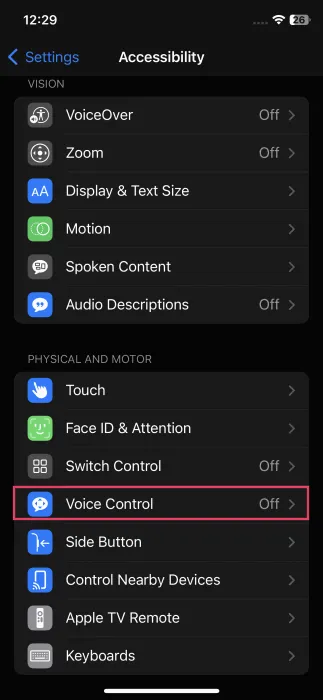
Una vez allí, toca Control por voz . Si es la primera vez que realizas una configuración, te aparecerá el mensaje Configurar control por voz .
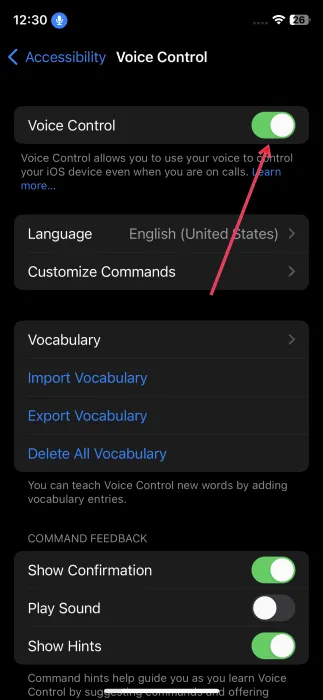
Seleccione su idioma preferido y luego haga clic en Continuar .
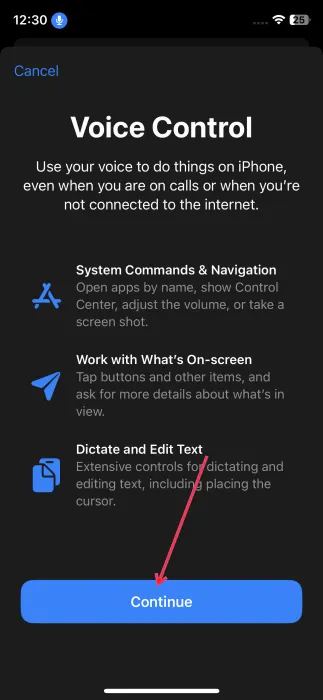
Verás algunos ejemplos de comandos de voz, como Abrir el Centro de control , Ir a inicio o Mostrar números . Después de revisarlos, presiona Listo .
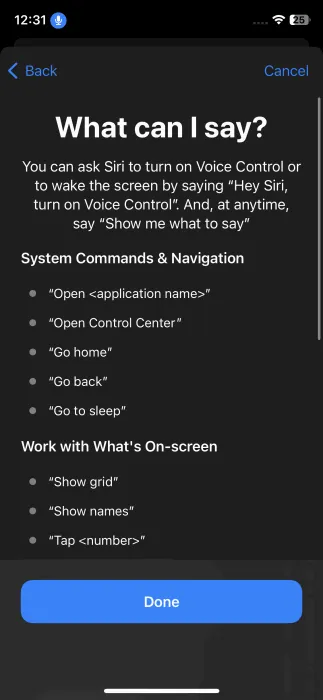
Ahora ya está listo para usar el control por voz. Una de mis funciones favoritas es el desplazamiento automático, que resulta especialmente útil en las noches frías cuando me gusta navegar por Snapchat o Instagram sin tener que exponer mis manos al calor de mi manta.
Para activar el desplazamiento automático dentro de las aplicaciones, vuelva a Configuración y diríjase a Control de voz , luego seleccione Personalizar comandos .
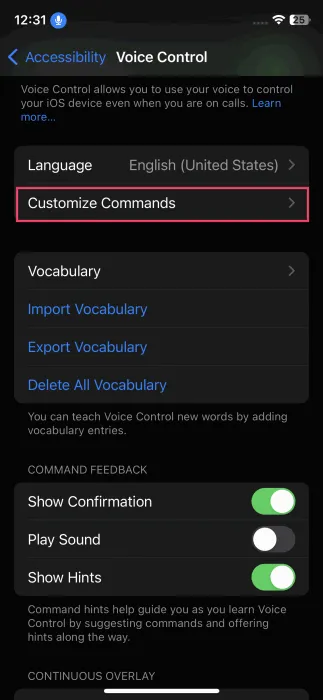
Puede elegir Personalizado o explorar comandos útiles adicionales de la lista.
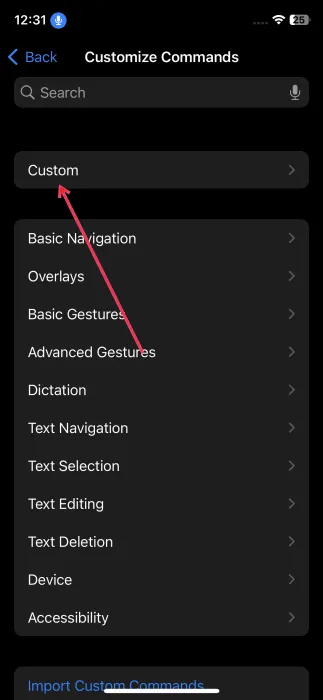
Haz clic en Crear nuevo comando . Puedes decir o escribir la frase que quieras usar para desplazarte y luego hacer clic en Acción .
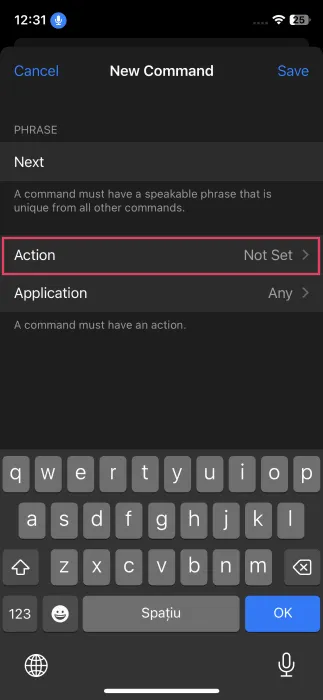
Seleccione Ejecutar gesto personalizado . Dibuje un gesto de deslizamiento hacia arriba en la pantalla con el dedo y presione Guardar . Luego, vuelva a guardar.
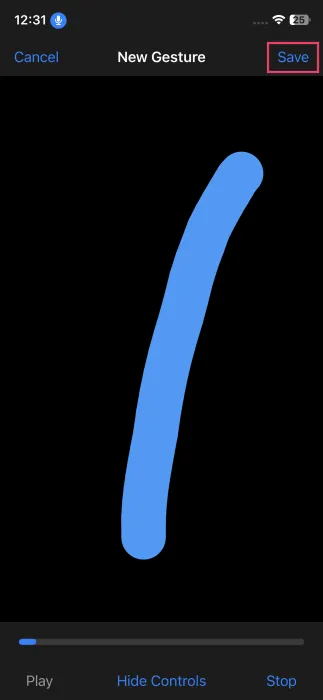
Ahora abre tu aplicación de redes sociales favorita y di «Siguiente». Comenzará el desplazamiento automático, ya sea que estés navegando por un perfil o mirando videos.
Personalmente, creo que esta función funciona muy bien cuando disfruto de videos en Snapchat o navego por los feeds de Instagram, aunque ocasionalmente tiene problemas con Instagram Reels o videos de TikTok.
2. Toque de asistencia
Assistive Touch es otra característica de accesibilidad notable que viene con una impresionante capacidad activada por voz llamada Acciones de sonido, disponible con iOS 18.
Esta función permite a los usuarios utilizar su iPhone incluso si tienen dificultades para interactuar físicamente con la pantalla. Sound Actions simplifica tu experiencia al permitirte producir sonidos o ruidos para activar varias operaciones en tu iPhone. A menudo utilizo esta función cuando tengo las manos ocupadas y no puedo manejar mi teléfono. Con solo hacer un sonido como Sh puedo bajar el volumen de mi dispositivo, ¡lo cual es increíblemente conveniente!
Para disfrutar de una experiencia más completa con Acciones de sonido, habilitar el Seguimiento ocular (que también es parte de iOS 18) le permitirá realizar múltiples acciones de manera eficiente.
Para configurarlo, vaya a Configuración → Accesibilidad → Seguimiento ocular .
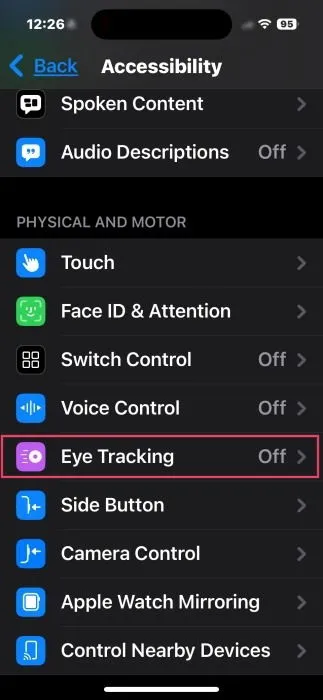
Active el seguimiento ocular y siga las instrucciones en pantalla para completar la calibración.
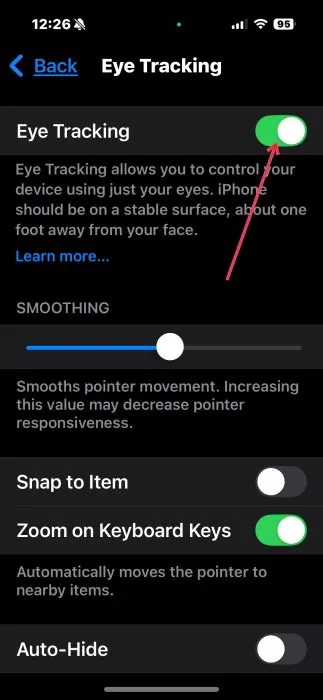
Regrese a Accesibilidad → Toque y habilite el interruptor junto a Assistive Touch .
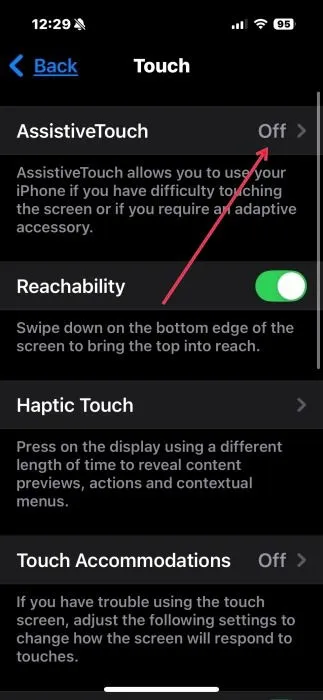
Desliza hasta encontrar Acciones de sonido .
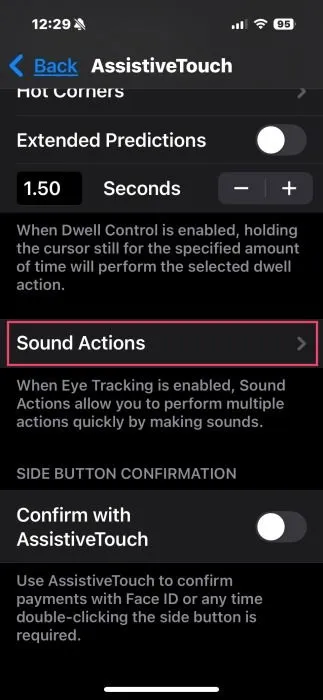
Elige un sonido que puedas producir, como Clic o Oo .
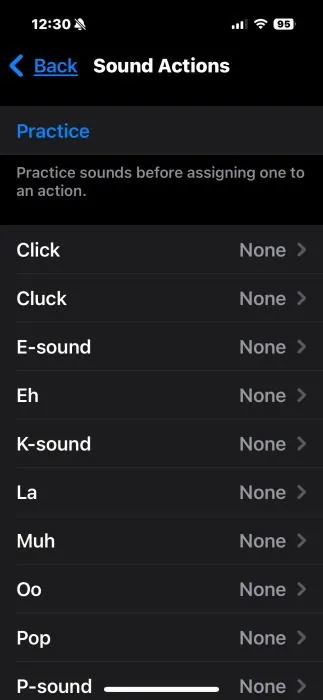
Vincula este sonido a una acción específica, como Pantalla de bloqueo o Captura de pantalla . Puedes conectar varios sonidos con distintas acciones y usarlos de forma secuencial si lo deseas.
Si no está seguro de cómo producir un determinado sonido, toque Practicar en la parte superior para obtener orientación.
3. Atajos de voz personalizados
Otra característica exclusiva de iOS 18 son los atajos vocales, que permiten crear frases vocales personalizadas que pueden asociarse con acciones específicas.
Para comenzar, vaya a Configuración → Accesibilidad → Atajos de voz .
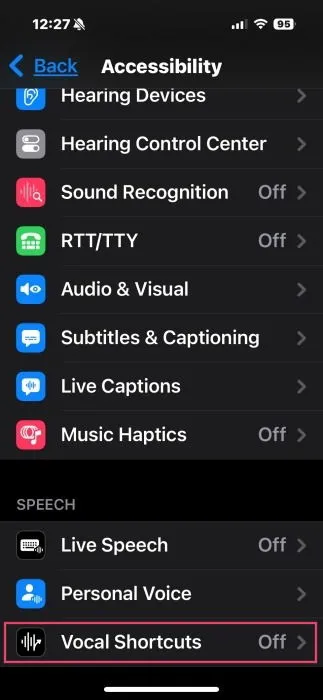
Selecciona Configurar atajos de voz para comenzar. Elige una acción, escribe una frase (incluso una compleja) y luego dila en voz alta. También puedes realizar esta acción a través de Siri si lo prefieres.
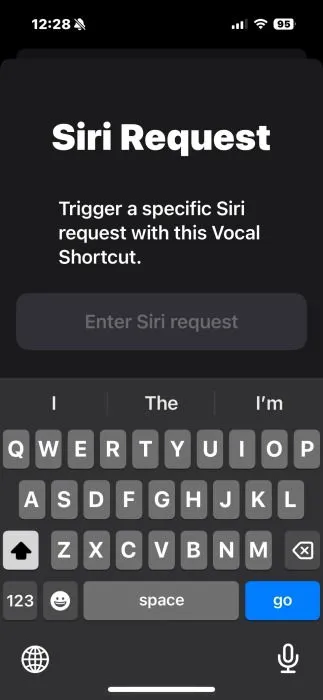
4. Fotos con manos libres
El control por voz permite a los usuarios capturar fotografías sin usar las manos en el iPhone. Esta función es particularmente útil para tomar autorretratos y me gusta más que usar un temporizador, ya que no tengo que apresurarme para ponerme en la posición correcta antes de que el temporizador se acabe. Sin embargo, deberás activar una configuración adicional para mayor comodidad antes de usar esta opción.
Dirígete a Configuración → Accesibilidad → Control de voz → Superposición .
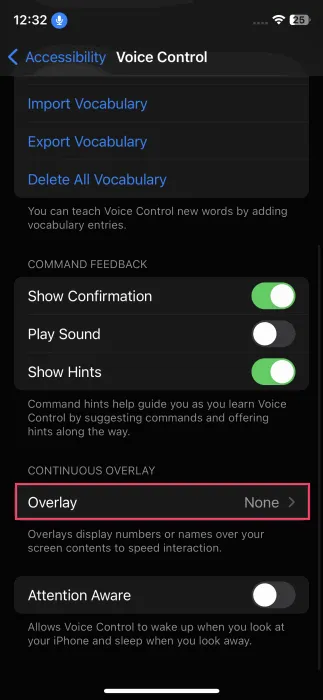
Habilite los nombres de los artículos y, opcionalmente, elija Números de artículos si eso funciona mejor para usted.
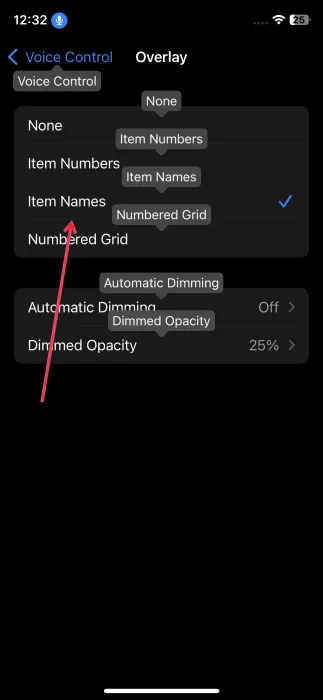
Emite el comando “Abrir cámara” para iniciar la aplicación de la cámara y verás sugerencias visuales para todos los botones de la cámara que te ayudarán a referenciarlos de manera efectiva.
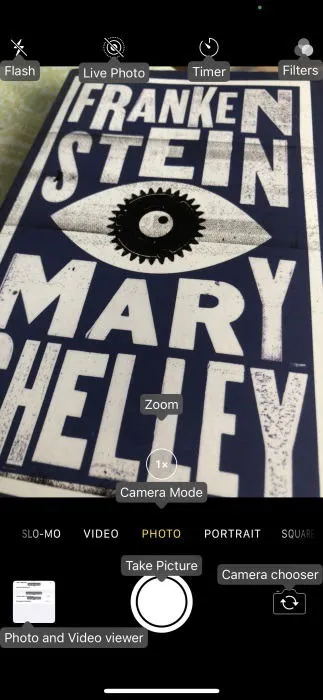
Si quieres tomarte una selfie, simplemente di «Toca Selector de cámara». Cuando estés listo para tomar la foto, di «Toca Tomar foto». A veces, necesito repetir mis comandos, pero eso puede deberse a mi acento.
5. Pago de facturas con manos libres
Con la misma superposición mencionada anteriormente, puedes administrar fácilmente los pagos de tus facturas mediante comandos de voz. He incluido una captura de pantalla que muestra la pantalla de pago para comprar un juego en Steam, ya que las aplicaciones de facturación que uso generalmente funcionan en mi idioma nativo. Comandos como «Pulsar VISA» pueden seleccionar el tipo de tarjeta, seguido de «Pulsar PayPal» o cualquier otro servicio preferido.
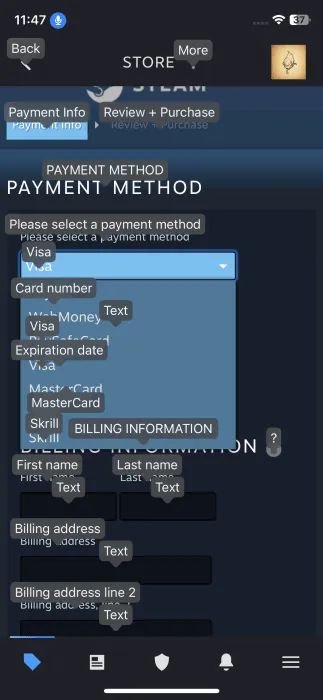
Para ingresar datos, simplemente diga “Toque el nombre”. Pagar facturas a través de aplicaciones se vuelve mucho más sencillo, ya que probablemente tendrá la mayor parte de su información almacenada.
Por ejemplo, solo necesito decir “Toca Facturas y pagos → Toca Seleccionar → Toca Pagar” para liquidar mi factura de energía porque todos los datos de mi tarjeta están guardados.
6. Más opciones de voz con Siri
Es importante tener en cuenta que el control por voz es diferente de Siri y que ambos se pueden utilizar simultáneamente. Mi experiencia ha demostrado que para acciones más específicas en el iPhone, el control por voz resulta más eficaz, mientras que yo suelo confiar en Siri para otro tipo de tareas.
Por ejemplo, me resulta más sencillo decir “Oye Siri, reproduce Madonna en Spotify” en lugar de dar una serie de comandos verbales para lograr el mismo resultado.
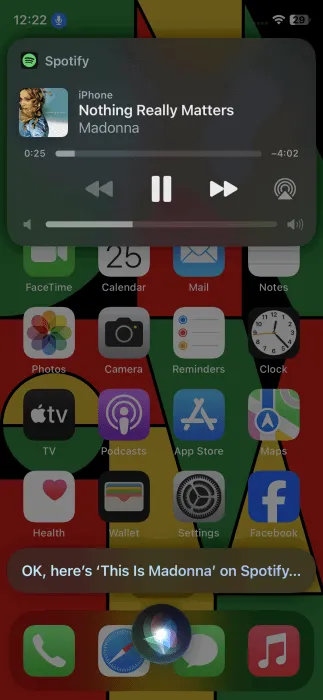
Para configurar Siri en tu iPhone, ve a Configuración → Siri y búsqueda y asegúrate de que la opción Escuchar “Oye Siri” esté activada.
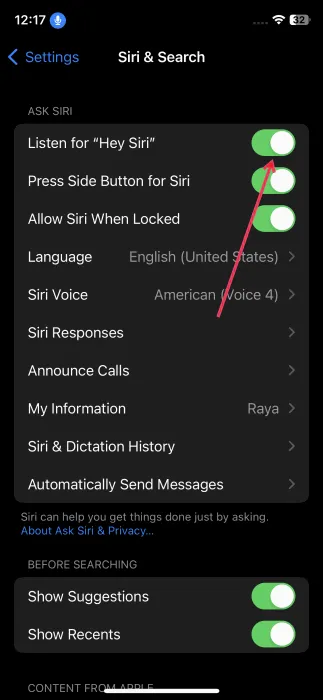
Además, puedes explorar cómo modificar la configuración de voz e idioma de Siri en tu Mac y otros dispositivos Apple.
Crédito de la imagen: Freepik . Todas las capturas de pantalla fueron proporcionadas por Alexandra Arici.



Deja una respuesta